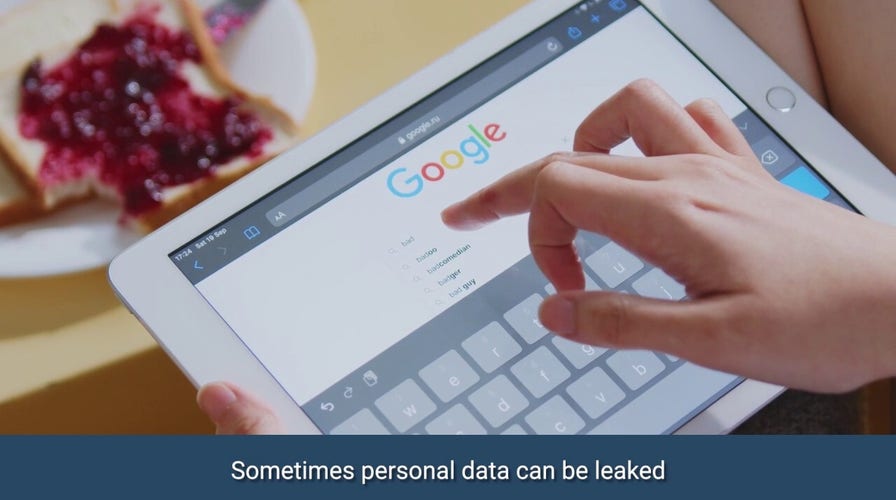
iPhone имеют репутацию удобных для пользователя устройств, однако недавнее электронное письмо от Сандры из Нью-Джерси проливает свет на некоторые препятствия, с которыми она сталкивается при двойном сжатии iPhone. Двойное сжатие — это функция, которая позволяет быстро активировать Siri, голосовой помощник на вашем iPhone, сжимая боковые стороны вашего устройства. Решение открывает мир удивительных трюков с голосовыми командами для лучшего управления вашим iPhone.
«Привет, Киберпарень, у меня проблема с Apple, связанная с нажатием кнопки для подтверждения покупки и т. д. Многие люди не имеют возможности выполнить двойное сжатие. Их руки не на это способны по многим причинам. Я уверен. сразу приходят на ум пожилые люди, но это также те, кто страдает запястным туннелем, артритом и многими другими.
Для меня это личное, так как моя дочь ужинала с клиентами после бизнес-конференции, продолжавшейся целый день, и поперхнулась, не осознавая этого. кусок стейка. Ее сердце остановилось более чем на шесть минут. Медики отказались сдаваться, и теперь она сильна разумом и телом, но ей приходится бороться, чтобы снова ходить, и она практически утратила способность пользоваться руками.
Хватание подтвердить на iPhone — это одна из вещей, которые она не может сделать. Она чрезвычайно грамотна и интуитивна со своими коллегами по работе и хорошо с кем-то сработается.

Любые ваши предложения будут с благодарностью приняты».
— Сандра, Глен Ридж, Нью-Джерси
Это послужило толчком к более глубокому изучению того, как можно адаптировать iPhone для людей с разным уровнем подвижности рук. Речь идет не только о том, что устройство может делать «из коробки», но и о том, как его можно настроить в соответствии с индивидуальными потребностями.
Раскрытие потенциала AssistiveTouch
AssistiveTouch позволяет использовать iPhone, если вам трудно прикасаться к экрану или если вам требуется адаптивный аксессуар. Это похоже на виртуального приятеля, который будет нажимать на эти труднодоступные кнопки. Он проявляется в виде плавающей кнопки на экране, готовой выполнять различные действия без нажатия каких-либо физических кнопок.
Как активировать AssistiveTouch
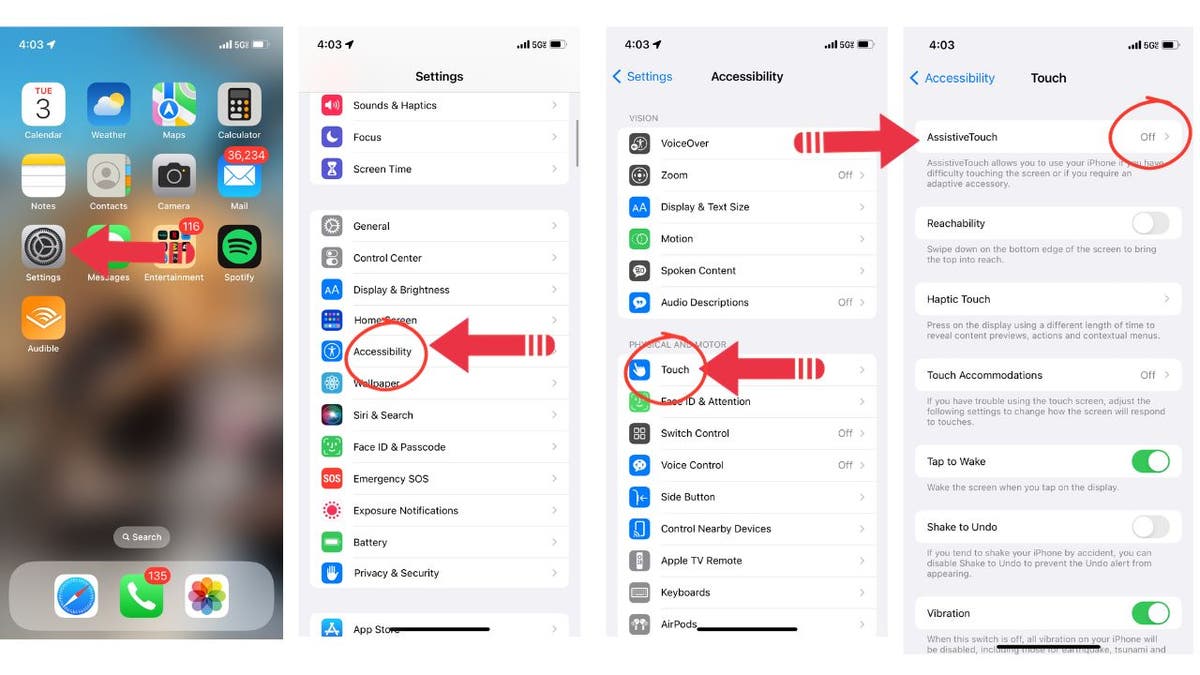
Появится плавающая кнопка, готовая помочь с различными жестами и действиями. А для тех, кто хочет более глубокого погружения, бесплатный сеанс поддержки Apple доступен всего в одном клике.
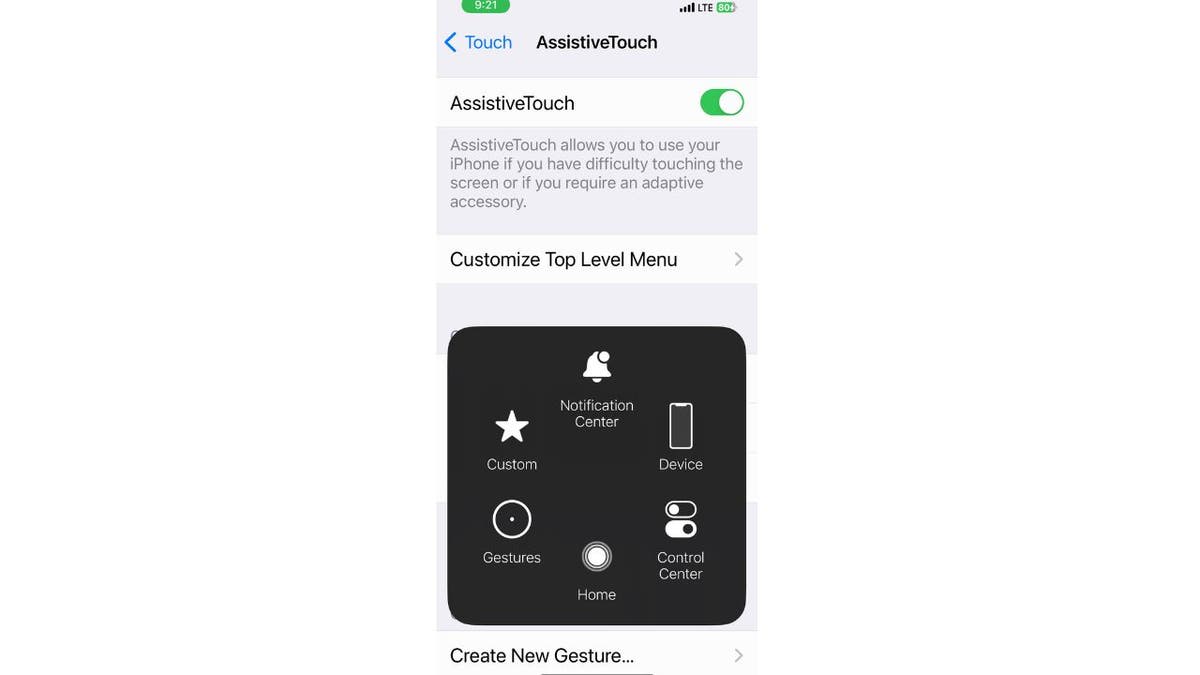
Голосовое управление: голосовой командный центр
Голосовое управление выводит фразу «поговорить с рукой» на совершенно новый уровень, позволяя голосовым командам диктовать действия на iPhone . Благодаря голосовому управлению вы можете использовать свой голос, чтобы делать что-то на iPhone, даже когда вы разговариваете по телефону или не подключены к Интернету.
Как настроить голосовое управление
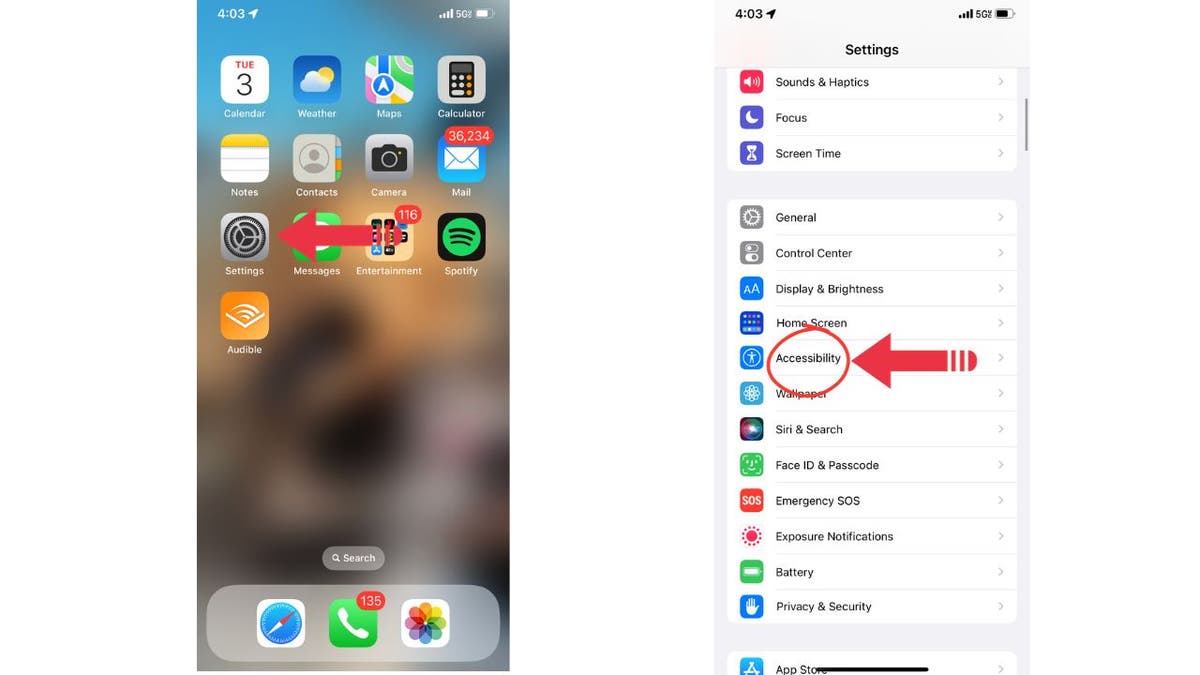
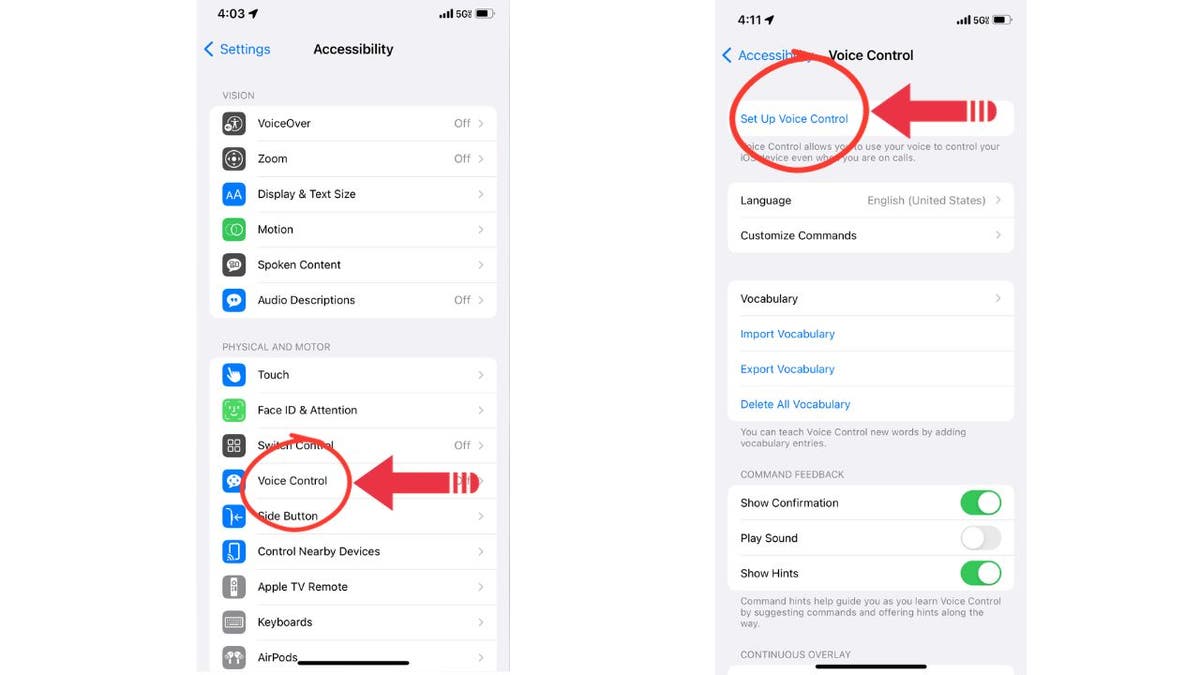
Следуйте инструкциям, чтобы настроить голосовое управление, которое наилучшим образом соответствует вашим потребностям. Теперь с помощью простой устной команды навигация по телефону становится проще простого. А если дорога становится тернистой, служба поддержки Apple готова запланировать бесплатную консультацию со службой поддержки Apple.
Switch Control: новый способ навигации
Switch Control – это специальная функция , которая позволяет пользователям с ограниченной подвижностью взаимодействовать со своим iPhone с помощью одного или нескольких переключателей. Этими переключателями могут быть внешние адаптивные кнопки, движения головы, озвученные или беззвучные звуки.
С помощью Switch Control вы можете перемещать курсор по экрану iPhone и выполнять различные действия, такие как касание, увеличение и уменьшение масштаба и многое другое.
Чтобы узнать больше о том, как активировать эту функцию на своем телефоне, посетите страницу поддержки Apple. С этим есть некоторые сложности, поэтому не стесняйтесь запланировать бесплатный сеанс со службой поддержки Apple здесь, чтобы помочь вам выполнить все действия.
Основные выводы Курта
В свете проблем, с которыми сталкиваются такие люди, как дочь обеспокоенного родителя, которая обратилась к нам по электронной почте, очевидно, что необходимость подтверждения функциональности на iPhone может стать препятствием. Однако такие функции, как AssistiveTouch, голосовое управление и управление переключателями, доказывают, что путь к более доступному iPhone вполне достижим.
Пробовали ли вы или кто-то из ваших знакомых эти настройки раньше? Как это изменило для вас взаимодействие с iPhone? Дайте нам знать, написав нам по адресу
. Чтобы получить больше моих технических советов и предупреждений о безопасности, подпишитесь на мой бесплатный информационный бюллетень CyberGuy Report, перейдя по адресу
Ответы на наиболее задаваемые вопросы CyberGuy:
Авторские права CyberGuy.com, 2023 г. Все права защищены.
Курт «CyberGuy» Кнутссон — отмеченный наградами технический журналист, глубоко любящий технологии, оборудование и гаджеты, которые делают жизнь лучше благодаря его материалам для Fox News и FOX Business, начиная с утренних программ «FOX и друзья». Есть технический вопрос? Получите информационный бюллетень Курта CyberGuy, поделитесь своим мнением, идеей истории или комментарием на CyberGuy.com.























